일부 개인이 “이 응용 프로그램의 실행은 Visual C++ 또는 DirectX 런타임의 존재 여부에 따라 달라집니다.”라는 알림이 표시되는 문제를 보고했습니다. 앞서 언급한 요구 사항은 해당 프로그램이 제대로 작동하는 데 필요한 것으로 간주됩니다.
Windows 기반 게임을 실행하려고 할 때 오류가 발생하여 “다음 구성 요소가 필요합니다.”라는 메시지가 표시될 수 있다는 사실이 확인되었습니다. 이 문제를 해결하려면 Windows 10 또는 11 컴퓨터를 사용하는 경우 다음 단계를 따르세요:
보류 중인 Windows 업데이트 확인 및 설치
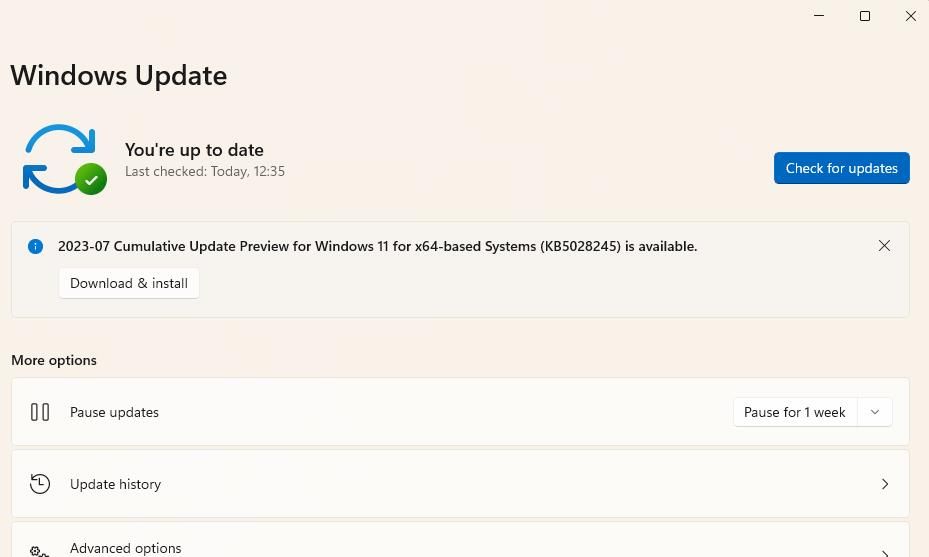
미해결된 Windows 업데이트 수정 사항이 있는지 확인하고 설치하는 것이 도움이 될 수 있습니다. 이는 특정 업데이트에 DirectX와 관련된 문제에 대한 해결 방법이 포함되어 있고 오류 메시지에 DirectX가 근본 원인으로 표시되는 경우 이 작업을 통해 문제를 해결할 수 있기 때문입니다.
Windows를 실행하는 개인용 컴퓨터의 운영 체제를 업데이트하려면 수동 업데이트 프로세스를 활용하여 최신 버전으로 업그레이드할 수 있습니다. 설치를 진행하기 전에 장치에 새 소프트웨어 빌드를 지원하는 데 필요한 리소스와 호환성이 갖추어져 있는지 확인해야 합니다.
PC에서 Visual C++ 패키지 복구
“필요한 구성 요소” 메시지가 필요한 Visual C++ 또는 DirectX 런타임이 없음을 나타내는 경우가 드물지 않습니다. 오류에 누락된 Visual C++ 런타임이 언급된 경우, 사용자 컴퓨터의 Visual C++ 설치를 복구하여 문제를 해결해야 할 수 있습니다.
컴퓨터에 설치된 Visual C++ 패키지를 복구하기 위한 지침은 다음과 같습니다:
키보드에서 Windows 키와 문자 “I”를 동시에 누르면 설정 애플리케이션이 열립니다.
“앱” 카테고리 또는 탭을 선택한 다음 해당 섹션에서 “앱 및 기능”을 클릭하세요.
⭐ 오류 메시지에 명시된 Visual C++ 패키지 버전 옆의 점 3개 버튼을 클릭하고 수정을 선택합니다. Windows 10에서는 Visual C++ 패키지를 선택하고 수정을 클릭해야 합니다. 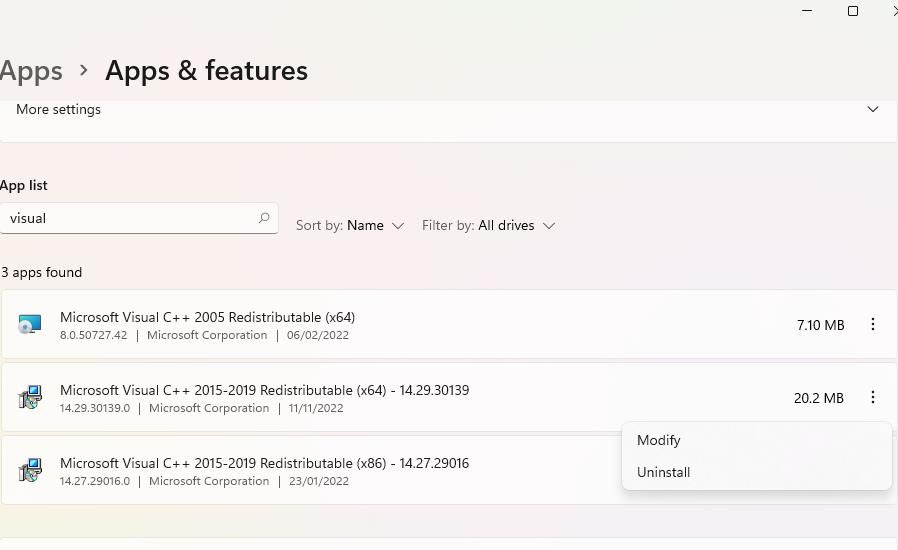
⭐ 열리는 Visual C++ 창에서 복구 옵션을 선택합니다. 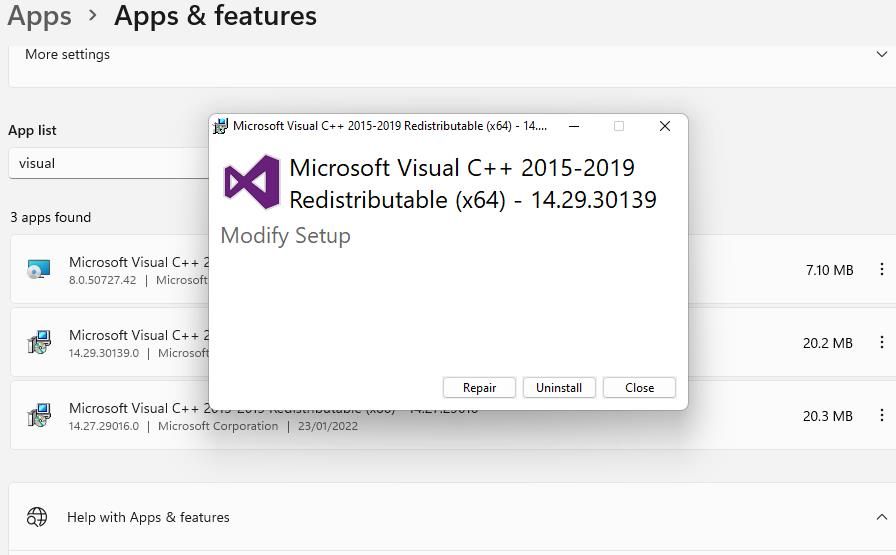
2015-2022 Visual Studio C++ 패키지 설치
복구 프로세스가 실패하거나 필요한 Visual C++ 패키지를 찾을 수 없는 경우, 시스템에 필요한 C++ 런타임 라이브러리가 설치되어 있지 않을 수 있습니다. 이 문제를 해결하려면 Microsoft 웹 사이트를 방문하여 시스템 구성에 맞는 다양한 C++ 재배포 가능 패키지를 얻을 수 있습니다.
다음 프로세스를 통해 Visual Studio 2015-2022용 C++ 런타임을 확보하여 설치하는 것이 좋습니다:
⭐ 이 Visual C++ 재배포 가능 페이지를 엽니다.
⭐ 그런 다음 Visual Studio 2015-2022용 X64(64비트) 아키텍처 다운로드 링크를 클릭합니다. 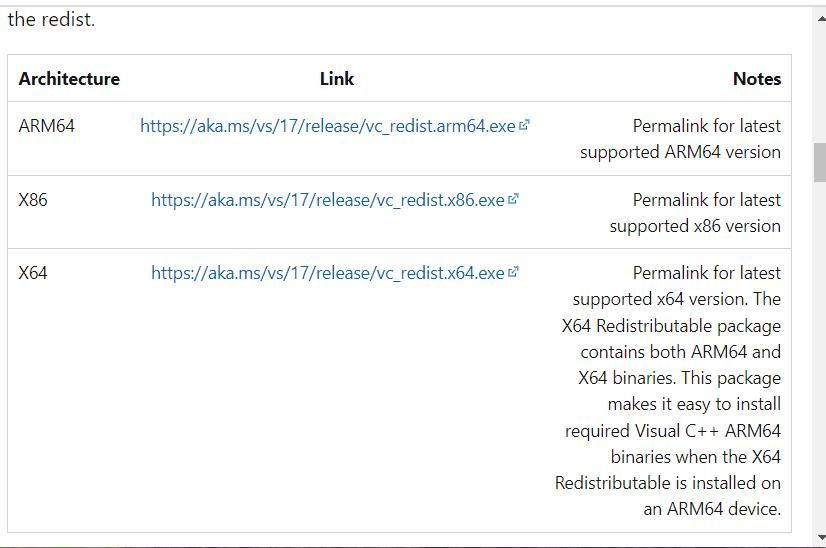
⭐ 동의함을 클릭하고 Microsoft Visual C++ 2015-2022 창에서 설치합니다. 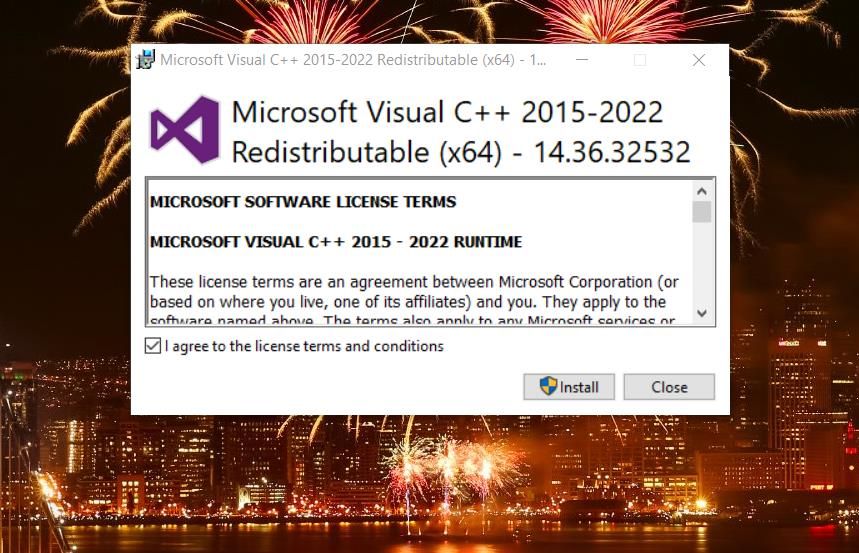
다음 단계에 따라 32비트 버전의 Visual Studio 2015를 다운로드하여 설치하세요: 먼저, 이 문서에 제공된 해당 링크를 클릭하여 Visual Studio 2015 다운로드 페이지에 접속합니다. 둘째, 사용 가능한 다운로드 목록에서 “X86” 옵션을 선택하여 32비트 버전의 소프트웨어를 다운로드합니다. 마지막으로 라이선스 계약에 동의하고 설치 마법사 중에 나타날 수 있는 추가 프롬프트에 따라 설치 프로세스를 완료합니다.
DirectX 런타임 라이브러리 설치
DirectX 관련 오류 메시지가 표시되면 컴퓨터 시스템에서 특정 게임의 작동을 지원하기 위해 사용할 수 있는 DirectX 런타임 구성 요소가 충분하지 않다는 의미일 수 있습니다. 특히 사용자가 Windows 11/10 플랫폼에서 오래된 게임을 실행하려고 하는 경우에 해당됩니다.
다음 절차에 따라 DirectX 최종 사용자 런타임 웹 인스톨러를 사용하여 필요한 레거시 DirectX 런타임 라이브러리를 설치하세요:
⭐ 이 DirectX 설치 프로그램 웹페이지 을 열고 파일을 PC에 다운로드하세요.
“dxwebsetup.exe”라는 파일을 두 번 클릭한 후
⭐ “Microsoft DirectX 설치” 창에서 계약 동의를 선택합니다. 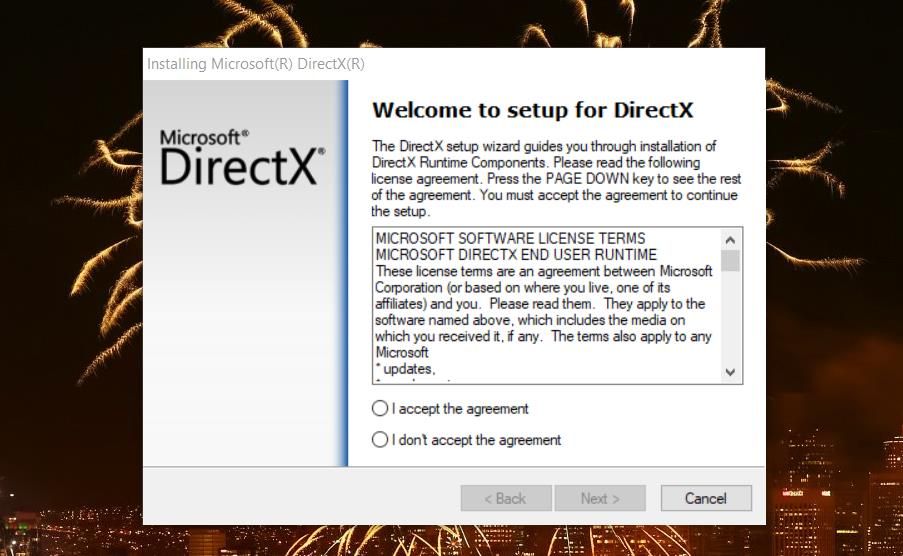
계속하려면 아래 옵션 중 하나를 선택하세요. 빙 바를 설치하거나 제안을 거부하고 계속 탐색할 수 있습니다.
⭐ 해당 소프트웨어를 원하지 않는 경우 빙 바 설치 확인란의 선택을 취소하세요. 
필요한 DirectX 구성 요소 설치를 계속 진행하려면 옵션을 선택하세요.
.NET Framework 구성 요소 복구
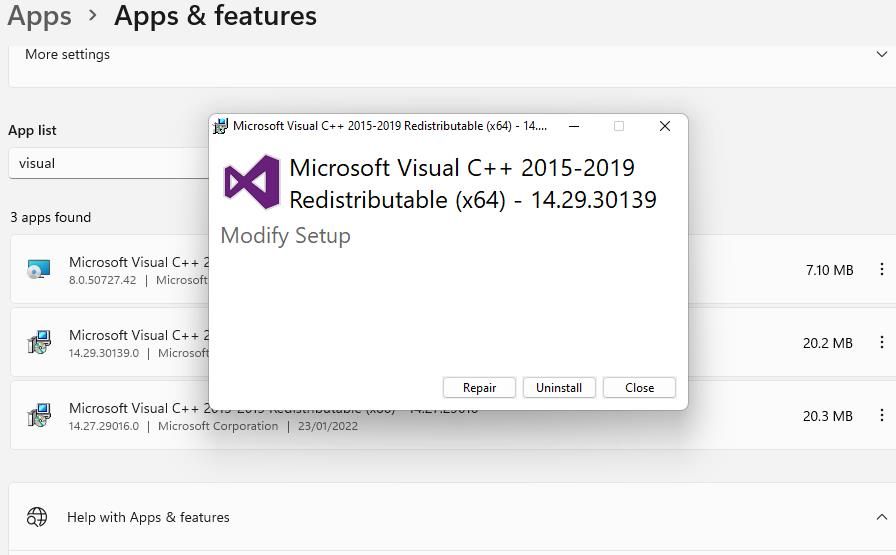
.NET Framework 구성 요소를 다시 설치하면 “다음 구성 요소가 필요합니다” 오류가 효과적으로 해결되는 것으로 보고되었습니다. 따라서 사용자는 이 문제에 대한 잠재적인 해결책으로 컴퓨터에 있는 결함이 있는 .NET Framework 구성 요소를 복구하는 것을 고려하는 것이 좋습니다.
게임 런처에서 영향을 받는 게임 확인
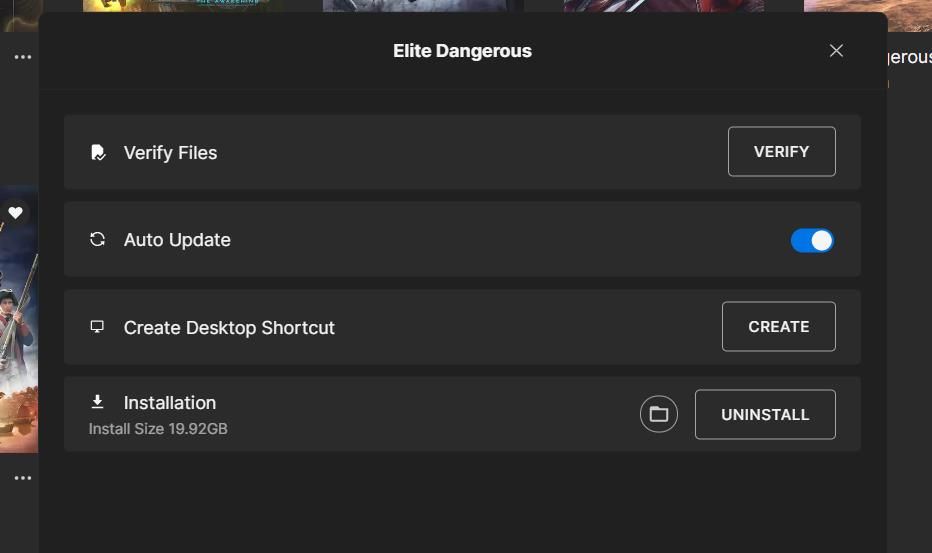
일부 사용자는 인증을 통해 게임 파일의 진위 여부를 확인하면 특정 구성 요소가 필요해 게임을 진행할 수 없는 문제를 해결하는 데 도움이 될 수 있다고 보고했습니다. 이 절차는 Steam, 에픽게임즈, EA 데스크톱 또는 Origin과 같은 주요 게임 런처 플랫폼을 통해 게임을 구매하고 다운로드한 경우에만 적용됩니다.
다양한 런처를 사용하여 게임 파일을 해결하는 방법에 대한 안내가 필요한 경우 해당 용도로 제공된 지침을 참조하시기 바랍니다.
영향을 받는 게임 또는 소프트웨어 재설치
모든 해결 방법을 시행한 후에도 앞서 언급한 요소의 필요성이 지속되는 경우, 프로그램 또는 게임을 재설치하는 것이 최후의 수단입니다. 이 조치로 인해 일부 게이머는 재설치 과정에서 저장된 게임 진행 상황이 손실될 가능성에 대해 걱정할 수 있습니다. 하지만 해당 프로그램을 제거하기 전에 저장된 게임 진행 상황을 보호할 수 있는 여러 가지 방법이 있습니다.
영향을 받은 소프트웨어를 재설치하면 손실된 파일을 복원하여 문제를 해결할 수 있습니다. Windows 응용 프로그램 제거 가이드에 설명된 대로 시스템에서 소프트웨어를 제거하는 과정도 효과적일 수 있습니다. 그러나 설치된 프로그램 목록에 게임이 나타나지 않는다면 에픽게임즈와 같은 각 클라이언트 애플리케이션을 통해 제거해야 할 수도 있습니다.
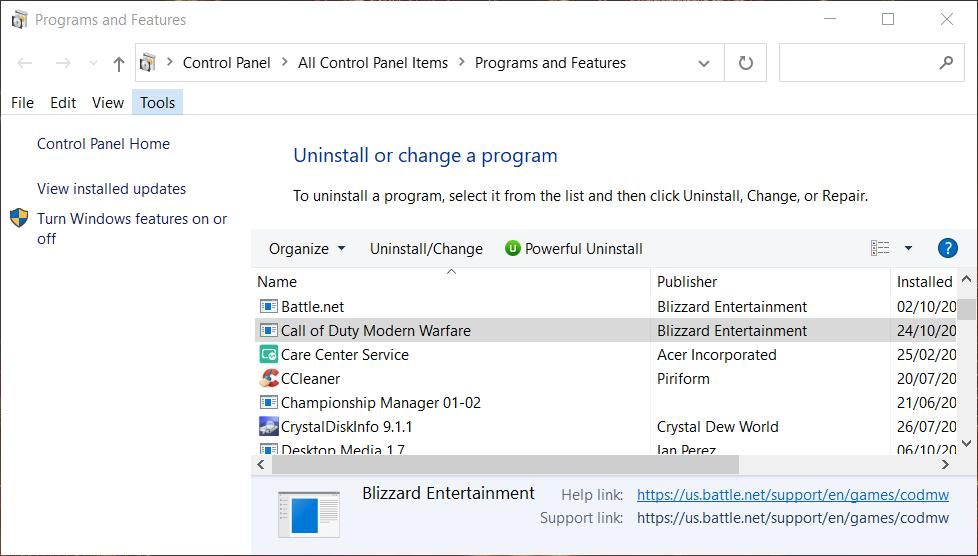
공식 웹사이트를 통해 게임의 최신 버전을 구하여 복원합니다. Steam이나 에픽과 같은 플랫폼 또는 다른 런처 소프트웨어를 사용하여 게임을 설치한 경우, 해당 게임 클라이언트를 통해 게임을 다시 설치하도록 선택해야 합니다. 또는 Microsoft Store에서 게임을 구입한 경우 해당 Microsoft Store 페이지를 통해 다시 설치할 수 있습니다.
일부 게이머는 Steam을 재설치하여 “추가 구성 요소가 필요합니다” 오류를 성공적으로 완화한 것으로 보고되었습니다. 따라서 Steam 게임을 플레이하는 데 문제가 발생하면 클라이언트 소프트웨어를 복원하는 것이 해결책으로 고려될 수 있습니다.
Windows 게임 다시 시작하기
상당수의 사용자가 “다음 구성 요소가 필요합니다” 오류를 경험했으며, 앞서 언급한 해결 방법을 적용하여 문제를 해결했습니다. 따라서 이러한 해결 방법 중 하나가 영향을 받는 Windows 게임의 작동을 시작할 가능성이 높습니다.
제안된 해결책이 “다음 구성 요소 필요” 문제를 해결할 수 있도록 모든 노력을 기울이고 있지만, 이를 절대적으로 보장할 수는 없습니다. 사용자는 영향을 받는 게임에 추가 문제 해결 지원을 위해 연락할 수 있는 기술 지원 서비스가 있는지 확인하여 해당 조치가 필요한지 확인하는 것이 좋습니다. 새로 구매한 타이틀과 관련하여 이 오류가 발생하는 경우, 해당 옵션이 남아 있을 때 환불을 요청하는 것이 좋습니다.